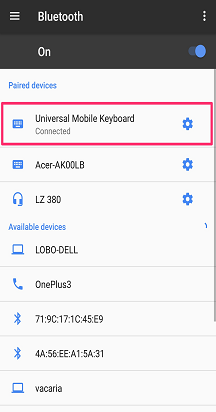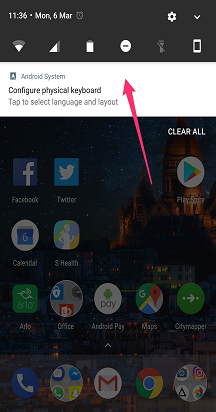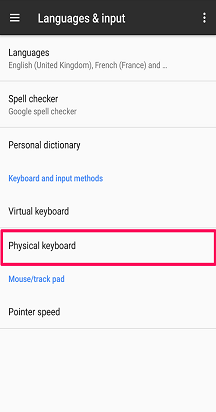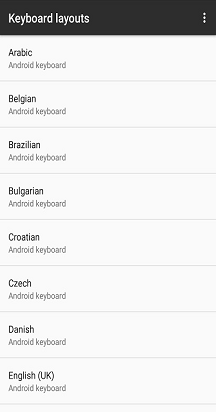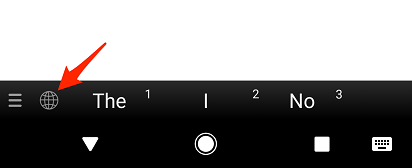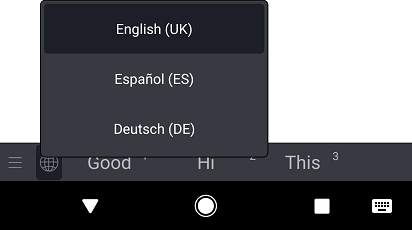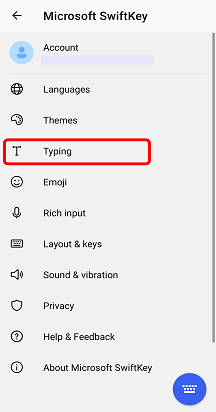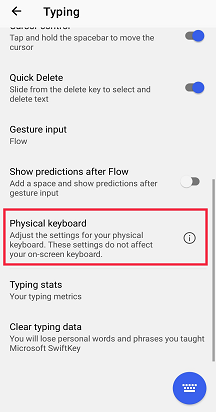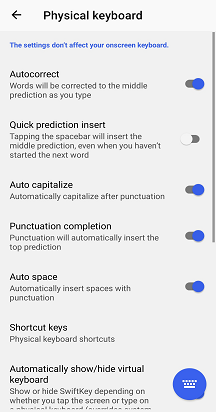Microsoft SwiftKey一部の物理 (Bluetooth) キーボードで動作しますが、何百もの異なるモデルで使用できる機能は異なります。
キーボードをデバイスに正常にペアリングすると、Microsoft SwiftKey内から物理キーボード設定にアクセスできるようになります。
1 - Bluetooth キーボードをペアリングする方法
-
デバイスでBluetoothを有効にする
-
物理キーボードの電源を入る
-
[Bluetooth] 設定を開き、追加するキーボードをタップします。 キーボードにコードを入力してペアリングを確認するように求められる場合があります。
-
ペアリングが正常に完了すると、キーボードの構成を求める通知が表示されることがあります。 これが発生しない場合は、デバイスの [言語] & [入力] メニューに移動し、[物理キーボード] をタップします。 次に説明するように言語設定を設定するには、これが必要です
2 - 物理キーボード レイアウト設定を変更する
物理キーボードは、Microsoft SwiftKeyレイアウト設定を継承しません。 代わりに、個別に設定する必要があります。
目的
-
デバイスの [設定] メニューを開きます。 次に、'言語 & 入力' を探します (モデルによっては、これは少し異なると言われる場合があります)。
-
[物理キーボード] を選択します。
-
キーボード モデルを見つけて、[キーボードのMicrosoft SwiftKey] をタップします。
-
物理キーボードで入力するレイアウトを選択します。
3 - 言語設定
引き続き、Microsoft SwiftKeyの [言語] メニューから最大 5 つの言語を選択できます。
入力中に、次のいずれかの方法で言語を切り替えることができます。
-
[地球] アイコンをタップし、一覧から言語を選択する
または
-
物理キーボードで 'Ctrl + Shift' を押して、使用可能なオプションを順番に切り抜けます
4 - 物理キーボードの設定を構成する
Microsoft SwiftKeyには、独自の '物理キーボード' 設定もあります。 これらにアクセスするには、次のいずれかを行います。
-
デバイスからMicrosoft SwiftKey アプリを開く
-
[入力] をタップします
-
必要に応じて物理キーボードの設定を調整する
5 - キーボード ショートカット
外部キーボードを使用するときに、Microsoft SwiftKeyに多数のキーボード ショートカットが追加されました。
-
アジア言語を使用する場合は、"Ctrl + 上/下方向キー" キーを押して予測バーを展開または縮小します。
-
'Ctrl' キーを押し、数値 (1 から 9) を押して、それぞれの予測を挿入します。
-
'Ctrl + Shift' キーを押して言語を切り替える
Android 7.0 以降では、デバイスには独自のショートカットも用意されています。 完全なリストを表示するには、Android キーボード アシスタンス メニューの [キーボード ショートカット ヘルパー] プロンプトをタップします。
6 - トラブルシューティング
Bluetoothキーボードの操作が異なっているか、キーボード ショートカットが機能していない場合は、Google Play ストアで利用可能な最新バージョンのMicrosoft SwiftKeyを使用していることを確認してください。
画面上のキーボードMicrosoft SwiftKey非表示にするには、こちらの記事を参照してください。
BlackBerry を使用していますか? これらのキーボードは、Bluetooth/物理キーボード分類には該当しないため、この方法では使用できません。
Microsoft SwiftKey キーボードは、外部の物理 (Bluetooth) キーボードと互換性があります。
ただし、外部キーボードを最大限に活用するには、次の点に注意してください。
1 - Microsoft SwiftKey キーボードを非表示にする方法
Bluetooth キーボードが接続されている場合、仮想Microsoft SwiftKey キーボードは画面に表示されたままになります。
幸いなことに、仮想キーボードを非表示にするのは簡単です。一部のアプリでは、スワイプ ジェスチャを使用してキーボードを閉じられるようにします。 たとえば、iPhone メッセージ アプリでは、メールの下にスワイプしてキーボード領域にスワイプします。
2 - 言語/レイアウト設定
外部キーボードの言語/レイアウト設定は、Microsoft SwiftKey アプリの外部に表示されます。
代わりに、デバイスの [設定] > [全般] > [キーボード] > [ハードウェア キーボード] に移動します
リージョン/ロケールのキーボードが選択されていることを確認します。 ほとんどの場合、既定では "自動" に設定されます。
アポストロフィと特殊文字の挿入
外部キーボードが正しく構成されていることを確認することで、特殊文字や句読点の入力に問題はありません。